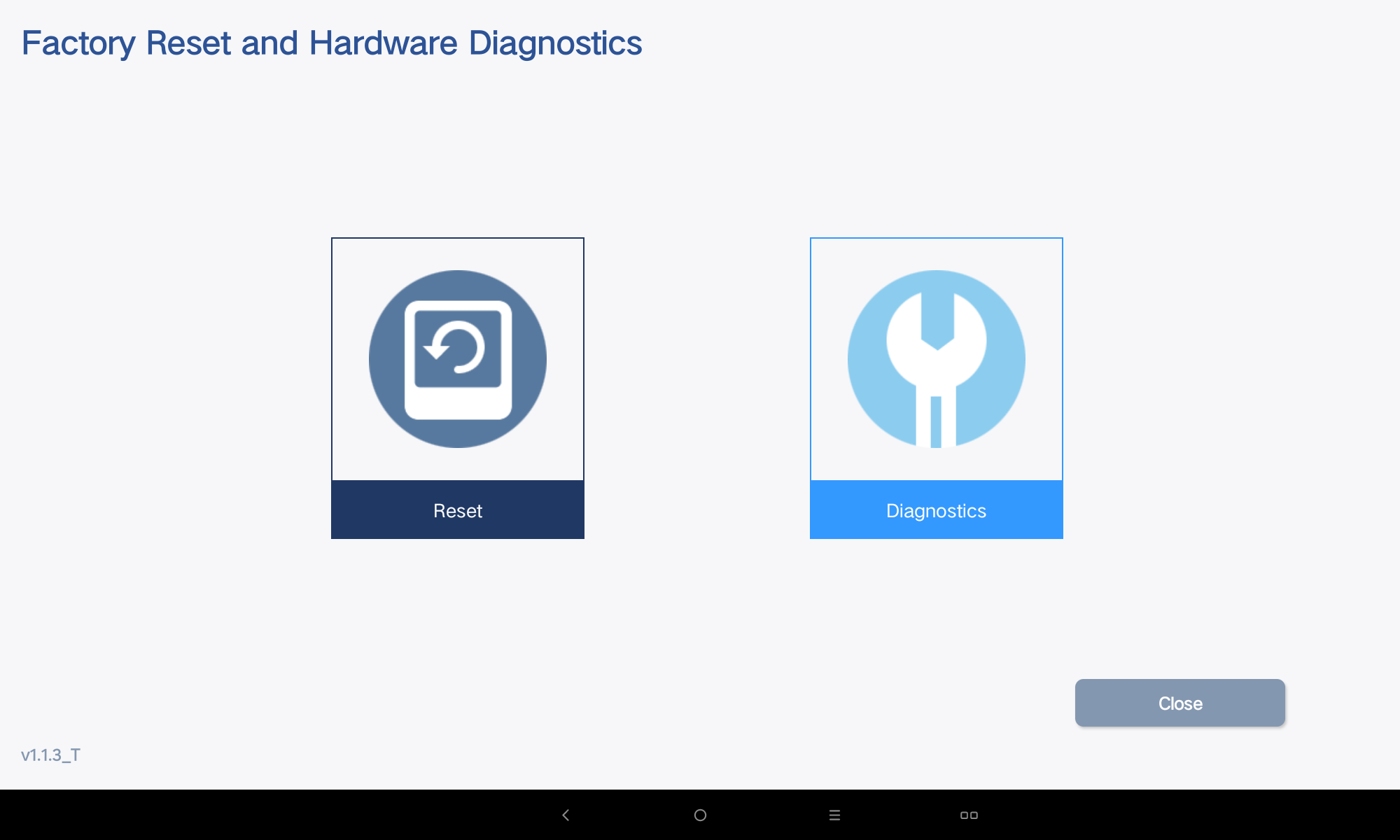
터치 문제
터치 스크린 재설정: 태블릿을 재설정해 보십시오. 전원 버튼을 20초 이상 누릅니다. 배터리 잔량이 부족하면 USB 충전기를 태블릿에 연결한 후 다시 시도해 주십시오.
캐시 지우기(N): 캐시 지우기 작업은 태블릿의 모든 개인 데이터와 시스템 설정을 지웁니다. 작업을 진행하기 전에 전에 데이터를 백업할 수 있습니다.
먼저 태블릿에서 복구 모드(Recovery Mode)로 들어가야 합니다. 먼저 태블릿의 전원을 끈 다음 전원 버튼, 볼륨 업 및 볼륨 다운 버튼 세 개를 함께 누릅니다. Lenovo 로고가 나타나면 전원 버튼에서 손을 떼고 볼륨 크게 및 볼륨 작게 버튼을 계속 누르고 있습니다.
복구 모드에 들어가면 볼륨 크게 및 작게 버튼을 사용하여 위아래로 이동하고 Wipe data/factory(데이터 삭제/공장 초기화)를 선택합니다(선택하려면 전원 버튼 누름)
복구 모드로 돌아가면 캐시 파티션 지우기(Wipe cache partition)를 선택합니다.
복구 모드로 돌아가면 지금 시스템 재부팅을 선택합니다.
시스템이 재부팅되고 2분 후에 Android 설정 페이지로 들어갑니다.
터치스크린 진단:
태블릿 전원을 켜고 홈 화면이 나타날 때까지 기다립니다. 그런 다음 볼륨 업 버튼을 10초 이상 길게 눌러 공장 초기화 및 하드웨어 진단 모드로 들어갑니다.
진단(Diagnostics) 아이콘을 누른 다음, 테스트할 터치 스크린을 선택합니다.
시작하려면 테스트(Test)를 누릅니다. 손가락을 사용하여 화살표를 따라 왼쪽에서 오른쪽으로 밉니다. 검사 항목마다 동작을 반복합니다.
해결된 경우 예(Yes)를 클릭합니다. 해결되지 않은 경우, 아니요(No)를 클릭합니다.
https://support.lenovo.com/by/ko/solutions/ht100368
안드로이드 태블릿 문제 해결 가이드 - Lenovo Support BY
: : : :
support.lenovo.com
'잡다' 카테고리의 다른 글
| 알리 프로모션 (0) | 2023.10.11 |
|---|---|
| Billions (0) | 2023.10.11 |
| P12 Magizk 루팅 (0) | 2023.10.07 |
| DSU Loader (0) | 2023.10.06 |
| GSI ROM type 구분 (0) | 2023.10.06 |


